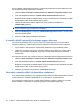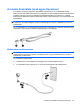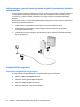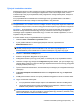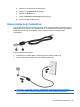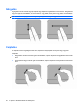Notebook PC User Manual - Windows 7
Ha egy korábban csatlakoztatott hálózathoz új vezeték nélküli hálózati kulcsokat és SSID-azonosítót
kap, az alábbi lépésekkel csatlakozhat a hálózathoz:
1. Válassza a Start > Vezérlőpult > Hálózat és internet > Hálózati és megosztási központ elemet.
2. A bal oldali ablaktáblán kattintson a Vezeték nélküli hálózatok kezelése parancsra.
Megjelenik az elérhető WLAN-hálózatok listája. Ha olyan hozzáférési ponton tartózkodik, ahol több
WLAN-hálózat is aktív, azokból több is meg fog jelenni.
3. Válassza ki a hálózatot a listában, kattintson rá a jobb gombbal, majd kattintson a
Tulajdonságok parancsra.
MEGJEGYZÉS: Ha a kívánt hálózat nincs felsorolva, érdeklődjön a hálózat üzemeltetőjénél,
hogy az útválasztó vagy hozzáférési pont működik-e.
4. Kattintson a Biztonság fülre, és adja meg a Hálózat biztonsági kulcsa mezőben a vezeték nélküli
titkosítás megfelelő adatait.
5. Kattintson az OK gombra a beállítások mentéséhez.
A vezeték nélküli kapcsolat jelerőssége nagyon alacsony
Ha a kapcsolat jelerőssége nagyon alacsony, illetve ha a számítógép nem tud a vezeték nélküli
hálózathoz csatlakozni, a többi eszköz által okozott interferenciát a következő módon csökkentse:
●
Vigye közelebb a számítógépet a vezeték nélküli útválasztóhoz vagy hozzáférési ponthoz.
●
Ideiglenesen szüntesse meg bizonyos eszközök, például a mikrohullámú sütő, vezeték nélküli
telefon vagy mobiltelefon tápellátását, hogy ezek a vezeték nélküli eszközök ne okozzanak
interferenciát.
Ha a kapcsolat nem javul meg, próbálja az eszközt a csatlakozási értékek megújítására kényszeríteni:
1. Válassza a Start > Vezérlőpult > Hálózat és internet > Hálózati és megosztási központ elemet.
2. A bal oldali ablaktáblán kattintson a Vezeték nélküli hálózatok kezelése parancsra.
Megjelenik az elérhető WLAN-hálózatok listája. Ha olyan hozzáférési ponton tartózkodik, ahol több
WLAN-hálózat is aktív, azokból több is meg fog jelenni.
3. Kattintson egy hálózatra, majd kattintson az Eltávolítás lehetőségre.
Nem lehet a vezeték nélküli útválasztóhoz csatlakozni
Ha a vezeték nélküli útválasztóhoz való csatlakozási kísérlet sikertelen, állítsa alaphelyzetbe a vezeték
nélküli útválasztót az útválasztó tápellátásának 10-15 másodperces megszüntetésével.
Ha a számítógép továbbra sem tud a vezeték nélküli hálózathoz csatlakozni, indítsa újra a vezeték
nélküli útválasztót. A részleteket az útválasztó gyártójának útmutatójában találja meg.
22 2. fejezet Vezeték nélküli hálózat, helyi hálózat és modemkapcsolat